Per leggere i documenti pdf non è necessario utilizzare Adobe, esistono molti altri programmi più leggeri, gratis e versatili, open source.
Come Foxit, per esempio, che considero il migliore; scaricabile da qui:
http://www.foxitsoftware.com/pdf/reader_2/down_reader.htm
Oppure, PDF-XChange
http://www.docu-track.com/home/prod_user/PDF-XChange_Tools/pdfx_viewer?act%5B69%5D=download
Eccone comunque altri, consigliati nel web:
http://www.mambro.it/lettori-pdf-gratuiti-ecco-i-migliori/
http://pdfreaders.org/index.it.html
http://www.mambro.it/i-migliori-10-programmi-e-siti-per-creare-pdf-gratis-senza-adobe/
Per Creare invece Pdf,
http://www.mambro.it/tinypdf-creare-pdf-gratuitamente/
http://www.tinypdf.com/
Convertire Pdf to Word gratis
http://guidami.blogspot.com/2009/10/convertire-pdf-in-documenti-word-con.html
PDF Moto è un software che consente di convertire qualsiasi documento in formato Word, Excel, Visio,... e di uploadarlo automaticamente sul web creando anche una pagina web indice facente riferimento ai vari file.
http://www.ilsoftware.it/querydl.asp?id=692
Questo leggerissimo programmino invece, di appena pochi bite, vi permetterà di trasformare istantaneamente documenti .txt, in altrettanti Pdf. (Non funziona però con i documenti Word; solo coi file texto).
http://groups.google.com/group/archivioshe/web/txt2pdf.zip?hl=it&_done=%2Fgroup%2Farchivioshe%3Fhl%3Dit%26&hl=it
Prima di proseguire anche un utile Plugin OpenOffice, per leggere e modificare Pdf
http://www.geekissimo.com/2008/10/26/modifica-i-file-pdf-con-sun-pdf-import-extension/
Questo invece, per Firefox, è per trasformare una pagina web in Pdf con un click!
http://www.geekissimo.com/2009/06/30/pdf-download-per-scaricare-o-inviare-una-pagina-web-in-formato-pdf-con-firefox/
Infine, eccovi un lettore ed Editore PDF completamente gratuito e On Line.
http://www.pdfescape.com/
JPEG to PDF
Con quest'altro programma, invece, potrete trasformare velocemente delle immagini formato .jpeg, in Pdf; utile per esempio, per quando si scannerizzano delle pagine di un articolo di una rivista. (Ricordo che questa funzione, di solito, si trova nella versione a pagamento di Adobe).
http://compulsivecode.com/jpegtopdf.html
pesa solo 87kb ed è "portable", ossia "estraibile" senza installazione
Alternativa a Word, per leggere i documenti.
Un'alternativa open-source alla suite Office della Microsoft, a parte OpenOffice, è
AbiWord
http://www.abisource.com/download/
http://tuttoilweb.myblog.it/archive/2009/06/17/abiword-alternativa-gratuita-a-microsoft-word.html
e, anche
Jarte
http://www.jarte.com/download.html
http://www.mambro.it/jarte-ottima-alternativa-gratis-a-word/
Al momento, che io sappia, non ne esistono altre, a parte quelle direttamente on-line, di cui vi riporto di seguito un valido articolo.
http://www.3sulblog.com/2008/05/15/10-alternative-di-ms-word-direttamente-sul-web/
infine,
il buon vecchio Works
http://www.vetusware.com/
Alcuni Codici per avviare Word in modo perfetto
http://www.geekissimo.com/2007/12/21/microsoft-word-ecco-i-codici-per-avviarlo-in-diversi-modi/
Convertire Pdf to Word gratis
http://guidami.blogspot.com/2009/10/convertire-pdf-in-documenti-word-con.html
Alternativ'a Pad
Se fate siti web, o dovete comunque lavorare coll'HTML, un editor di testo utile è invece questo:
PSPad
http://www.mambro.it/pspad-editor-di-testo-potente-e-professionale/
(o anche questo, ma non so se è ancora free
Scarica TextEdit 3
http://www.textedit.org/)
Se usate spesso solo Pad, invece (quello semplice), ecco qui delle versioni molto più leggere e maneggevoli
(non so voi, ma a me quello di Microsoft, mi si blocca sempre..).
Scarica Notepad++ 5.4.5
http://www.ilsoftware.it/querydl.asp?id=888
Scarica TextPad 4.7.3
http://www.textpad.com
OPPURE ancora,
http://www.geekissimo.com/2007/05/02/dark-room-scrivi-senza-distrazioni/
Aggiornamenti su:
Nuove Alternative per il Note Pad
http://www.geekissimo.com/2007/09/12/le-migliori-5-alternative-al-blocco-note-di-windows/
http://www.geekissimo.com/2008/08/14/guida-come-sostituire-il-blocco-note-di-windows-con-notepad2/
http://www.flos-freeware.ch/notepad2.html
come fare ad installare le Fonts
tratto da qui http://www.risorse.net/font/installazione/windows.asp
Installare font su Windows
Font
Come installare i fonts scaricati sui sistemi operativi Windows?Innanzitutto per decomprimere i fonts scaricati da siti come http://www.fontspace.com/ o Risorse.net, è necessario essere in possesso di un software in grado di leggere i files con estensione .zip, quale ad esempio, il famosissimo WinZip, scaricabile in versione shareware all'indirizzo www.winzip.com. Il formato .zip è comunque compatibile con la maggior parte dei software di compressione distribuiti su piattaforma Microsoft.
Una volta scelto il font, si apre la pop up tipica con la richiesta di accettare il download del file:

Se si procede al salvataggio, si apre la maschera con una serie di opzioni:
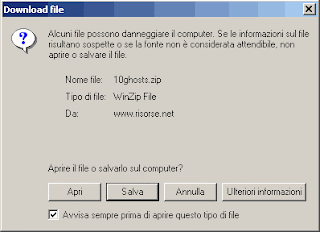
A questo punto, consigliamo di scegliere il comando "Apri", per decomprimere il file immediatamente nella cartella dedicata ai fonts.
Cliccando "Apri" si aprirà il software Winzip con la richiesta di accettazione delle condizioni contrattuali. Premi, per continuare il bottone "I Agree"
Ecco qui la pagina principale di Winzip:
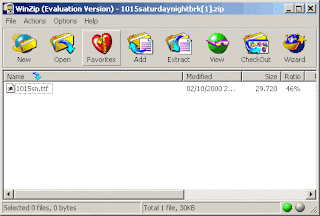
Cliccando sull'icona "Extract" e non modificando nessuna delle impostazioni standard, scegli il percorso di destinazione di default per i fonts che generalmente è \WINDOWS\FONTS o \WINNT\FONTS . Sotto, l'immagine che ti chiarisce il concetto:
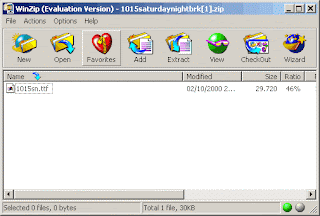
Scelta la cartella di destinazione premi il tasto "Extract". In questo modo hai posizionato il file .ttf in Windows, ora non ti resta che installarlo (se non l'ha già fatto in automatico, cliccandoci sopra) e verificare la corretta visualizzazione all'interno dei pacchetti di videoscrittura e di grafica.
Vai a "Gestione risorse" (o "Risorse del computer") e raggiungi la cartella \WINDOWS\FONTS o \WINNT\FONTS e aprila. Sembra un'operazione strana, ma ti consente l'installazione del font senza obbligarti al riavvio del sistema.
Per visualizzare il True Type Font apri un programma di fotoritocco (Paint Shop Pro o PhotoShop) o un Word processor, e semplicemente controlla se il font è presente nel tuo Pc. Se non lo fosse, la procedura d'installazione non è andata a buon fine e dovrai ripeterla, oppure riavviare il sistema.
betulla
.
Aggiornamento:
Potete visualizzare e trovare in un click, tutte le font installate sul vostro computer, con questa semplice utility portable free, chiamata FontViewer. Links:
http://www.divshare.com/download/11638693-dbf
http://www.filecluster.com/downloads/AMP-Font-Viewer.html
http://www.ampsoft.net/files/FontViewerSetup.exe
http://www.ampsoft.net/utilities/
http://www.portablefreeware.com/forums/viewtopic.php?t=1162&highlight=pdf
http://viethak.com/phanmem/software_utilities/1942-amp-font-viewer-386-portable-installation-version.html?PHPSESSID=457052582688518dc44c66947811edad
Aggiornamenti:
Sono uscite finalmente le versioni "portabili", ossia "per chiavetta" USB che non necessitano d'installazione e sono oltremodo molto piu leggere e pratiche da usare, di tutti questi bei programmi free, in alternativa a quelli ufficiali, per leggere i documenti di cui vi ho parlato fin ora.
Eccovi i link. Consultateli perchè, oltre ai miei che vi ho esposto fin'adesso, ne troverete sicuramente altri nuovi. Se ne trovano perche', gli sviluppatori, si sono accorti che sono molto piu pratici e c'è molta richiesta.
Win PEN PACK:
http://www.winpenpack.com/main/download.php
Pen Pack: softwares per PDF
http://www.winpenpack.com/main/download.php?list.130
Pen Pack: softwares per Note-PAD
http://www.winpenpack.com/main/download.php?list.112
Abi Word Portable:
http://www.winpenpack.com/main/download.php?list.134
Lupo PEN Suite:
http://www.lupopensuite.com/base/popular.htm
Open Office Portable:
http://downloads.sourceforge.net/portableapps/OpenOfficePortable_3.2.0_English.paf.exe?download
http://www.winpenpack.com/main/download.php?list.37
Aggiornamenti 05-07-'10:
Avevamo parlato del PDF Editor Online, completamente gratuito!
Eccolo qua:
http://www.pdfescape.com/open/
Dello stesso, esiste anche un AddOn per Firefox che, pero', funziona bene solo se il pdf da leggere non è troppo grande. Infatti il Servizio, più che per leggere, serve appunto per editare.. un Documento Pdf.
https://addons.mozilla.org/en-US/firefox/addon/5363/
Praticamente, quello che fa l'Add Onn, è appiccicarvi per voi il link (evitandovi il copia-incolla) del pdf che incontrate navigando, per farvelo leggere sul loro sito, a patto che non sia troppo lungo. Poi, se volete, potete anche editarlo, ossia: rielaborarlo, e salvarlo.
Se vi registrate, lo stesso prevede anche uno spazio hosting per permettervi di archiviarlo online; altrimenti, dovrete salvarlo sul vostro computer.
Oppure, potrete caricare voi un documento vostro. O, crearne uno interamente nuovo.. .
Aggiornamento 11/07/'10:
Ho trovato un programma completamente gratuito per unire insieme più documenti Pdf
Ecco il link a un ottimo articolo e al download. Il programma si chiama: PDF Binder.
http://www.mydigitallife.info/2010/02/24/download-pdf-binder-to-combine-and-merge-multiple-pdf-files/it/
Aggiornamento 20/07/'10:
Ho deciso di creare un post a parte, sui programmi che consentono di unire assieme piu documenti file in formato pdf. Consultabile, a quest'indirizzo:
http://betullablu.blogspot.com/2010/07/come-unire-piu-file-pdf-insieme.html
betulla
- - -
Stampa in PDF
.
.





































 ma..
ma..







































1 commento:
Ciao! Da utente Linux (Ubuntu) dico: io mi trovo abbastanza bene con FOCUS WRITER, un simpatico word processor che però è per i minimalisti (come me!). Lo uso con sfondo nero e scrittura bianca che secondo me affatica meno la vista (questione di gusti poi). Ha una barra strumenti personalizzabile a scomparsa e quando si scrive c'è solo il foglio. Si puà scrivere in testo semplice o formattare i caratteri. Le funzioni essenziali ci sono tutte. Non è certamente completo e serve quasi esclusivamente per chi scrive testi puri (articoli etc...). Per il resto Abiword non è male anche se LibreOffice è insuperabile. Diciamo che FOCUS WRITER è una via di mezzo tra un blocco note e un word processor vero e proprio. Io che di mestiere scrivo su internet lo trovo adatto alle mie esigenze. Linux non ha problemi di peso e numero di programmi (1 o 1000 che siano viaggia sempre uguale), ma per chi a Windows lo consiglio perché è leggero. Naturalmente va abbinato a Writer o Word se avete esigenze più avanzate. La filosofica di FOCUS WRITER è quella di dare una macchina da scrivere (infatti la schermata iniziale è una tastiera da macchina da scrivere vintage) leggera ma completa. Un solo problema: per salvarlo il .DOC non me lo consente. Il modo migliore è salvarlo con estensione .RTF Supporta anche .ODT (per OpenOffice e LibreOffice). Provatelo!
Per scaricarlo assicuratevi che sia almeno alla versione 1.3.5.
Posta un commento